Конспект урока «Создание текстовых блоков программе Inkscape» по информатике
14.03.2014 Урок № 26 учитель Махаева Ермек Жаксылыковна
Тема урока «Создание текстовых блоков программе Inkscape»
Цели урока:
-
создать условия для восприятия учащимися вставки текстовых блоков в графической программе Inkscape ;
-
закрепить и обобщить знания учащихся по темам “Создание текстовых блоков”;
-
формировать умения и навыки работы с графическим редактором Inkscape;
-
развивать интерес к предмету на уроке.
Материальное обеспечение:
-
подготовленная доска;
-
карточки для проверки дом.задания;
-
рабочая тетрадь;
-
проектор;
-
компьютеры;
-
карточки с индивидуальными заданиями (3 уровня сложности).
I . Орг. момент ( проверка состояния рабочего места, исправность компьютера, рабочих тетрадей)
II. Актуализация знаний. Повторение пройденного материала.
Вопросы:
-
Дайте определение векторной графики. (Способ представления объектов и изображений в компьютерной графике, основанный на использовании элементарных географических объектов, таких как: точки, линии, сплайны и многоугольники1.)
-
Где используется термин «векторная графика»? (Термин «векторная графика» используется в основном в контексте двумерной компьютерной графики.1)
-
Дайте определение растрового изображения. (Изображение, представляющее собой сетку пикселей или цветных точек (обычно прямоугольную) на мониторе, бумаге и других отображающих устройствах и материалах (растр1).
-
Назовите форматы файлов векторной графики. (DXF; Open VG; GXL;WMF1 )
-
При помощи, каких редакторов редактируют растровую графику? (Растровую графику редактируют с помощью растровых графических редакторов.1)
-
Определение векторного изображения? ( Это тип изображения, которое состоит из объектов, описанных математически. Свойства этой фигуры не будут изменяться при увеличении. Поскольку фигура состоит из кривых.1)
III. Изложение нового материала.
Создание текстового объекта
Для использования инструмента Текст существует две возможности.
В первом случае, выбрав инструмент Текст, нужно обрисовать при помо-
щи мыши текстовое поле и ввести в него нужный текст (Рисунок 1).
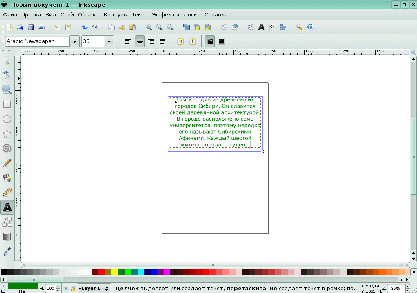
При помощи углового маркера можно менять размеры текстового
поля, при этом текст, расположенный внутри, автоматически подгоняется под размер поля.На панели свойств (под строкой меню в верхней части экрана) можно изменить шрифт текста, размер шрифта, выровнять текст нужным образом внутри поля, имеется так же возможность расположить текст вертикально или горизонтально. Другой вариант — после выбора инструмента Текст выполнить щелчок левой клавишей мыши и сразу начать ввод текста. После того, как ввод текста закончен, можно выбрать инструмент селектор и начать работать с текстом, как с обычным объектом. Его можно перемещать, вращать, изменять размеры, редактировать контур и заливку (рисунок 2).
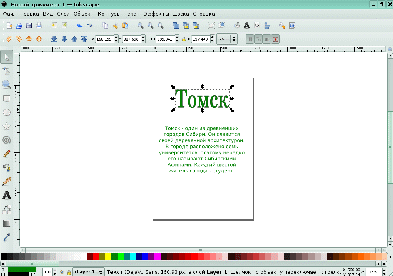
Кернинг
В связи с различным начертанием букв расстояние между некоторыми, рядом стоящими буквами бывает слишком большим. Например, расстояние между буквами Т и о в примере ниже можно было бы слегка уменьшить. Существует способ вручную уменьшить это расстояние. Для этого нужно поместить курсор между буквами, расстояние до кото-
рых вы хотите уменьшить, и использовать Alt +стрелки для перемещения буквы, стоящей справа от курсора. На рис. 3 приведен пример кернинга. Во втором случае уменьшено расстояние между буквами Т и о. Результат неудачного ручного кернинга можно отменить, выбрав в меню Текст пункт Убрать ручной кернинг.
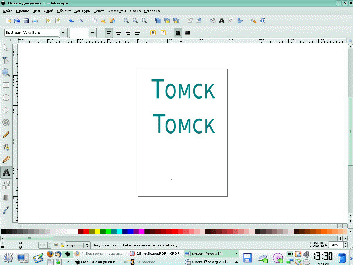
Рисунок 3. Пример кернинга.
Расположение текста вдоль кривой
Текст можно расположить вдоль какой-либо кривой. Для этого
нужно выделить одновременно нужный текст и кривую и выбрать в
меню Текст пункт Разместить по контуру. Текст разместится по кри-
вой, начиная от левого ее края (рисунок 4).
Рисунок 4. Расположение текста вдоль кривой.
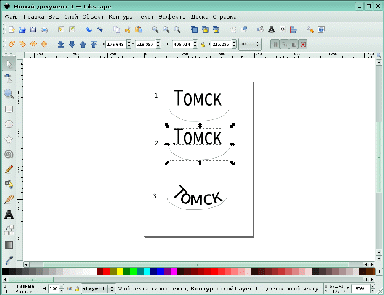
Для того чтобы снять текст с контура, нужно в меню Текст вы-
брать пункт Снять с контура.
Рекомендуется создавать специальную кривую для размещения на
ней текста, это сделает работу более удобной. Например, вы можете
сделать эту кривую невидимой.
Заверстывание текста в блок
Любой текст можно поместить внутрь блока произвольной формы.
Например, можно поместить текст внутрь овала (рисунок 5)
Необходимо нарисовать овал и создать текстовый объект. После
этого овал и текстовый объект нужно выделить. В меню Текст выбрать
пункт Заверстать в блок (рис. 5,6).
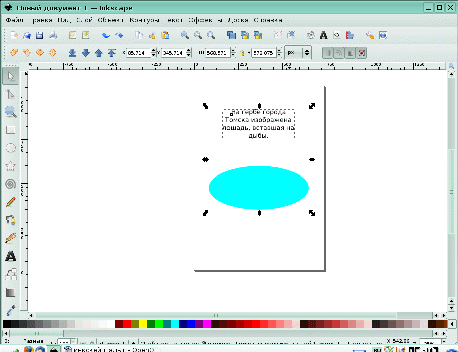
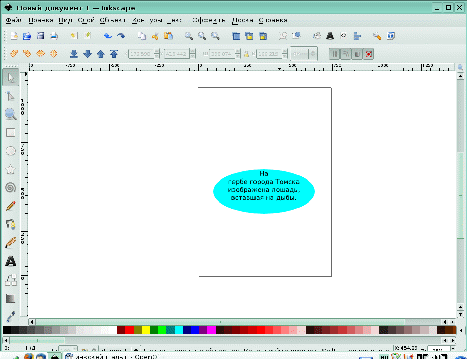
Для того чтобы вынуть текст из блока, нужно в меню Текст вы-
брать пункт Вынуть из блока.
Практическая работа за компьютерами
Задание создать вывеску на магазин любое название по вашему выбору.
Выставление оценок .Домашнее задание повторение конспекта.
Список использованной литературы:
Н.Д. Угринович. Информатика и ИКТ. Учебник для 9 класса. - М.: БИНОМ. Лаборатория Базовых Знаний, 2009, с. 21-27.
2Электронный учебник: Ю.П.Немчанинова Обработка и редактирование векторной графики в Inkscape (ПО для обработки и редактирования векторной графики).- Москва, 2008 г.
Здесь представлен конспект к уроку на тему «Создание текстовых блоков программе Inkscape», который Вы можете бесплатно скачать на нашем сайте. Предмет конспекта: Информатика Также здесь Вы можете найти дополнительные учебные материалы и презентации по данной теме, используя которые, Вы сможете еще больше заинтересовать аудиторию и преподнести еще больше полезной информации.

